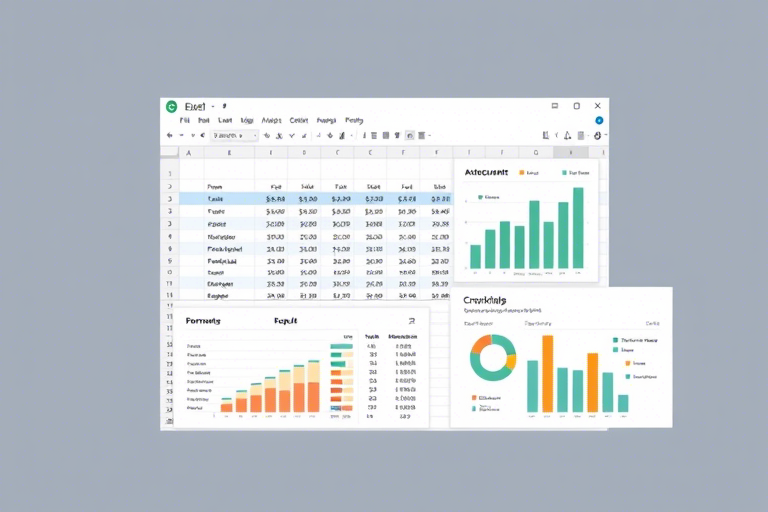在工程项目管理中,财务数据的准确记录与分析是确保项目顺利推进的关键环节。Excel作为一款功能强大且普及率极高的办公软件,因其灵活性和易用性,成为众多中小型企业和项目团队构建工程收支管理系统的核心工具。那么,如何利用Excel高效搭建一个专业、实用的工程收支管理系统呢?本文将从需求分析、结构设计、公式应用、数据可视化到日常维护等多个维度,系统性地介绍Excel工程收支管理系统制作的完整流程,帮助你实现项目成本的有效控制与收益的精准追踪。
一、明确系统目标与核心需求
在动手制作前,首先要清晰界定系统的使用目的。一个优秀的Excel工程收支管理系统应能实现以下基本功能:
- 收入记录:包括工程款项、变更签证、奖励等所有来源的收入明细;
- 支出记录:涵盖材料费、人工费、设备租赁、税费、差旅费等各项成本支出;
- 实时统计与分析:自动计算累计收支、盈亏情况、预算执行率等关键指标;
- 数据可视化:通过图表直观展示资金流动趋势和成本结构;
- 权限与安全控制:设置密码保护、只读区域或分角色操作权限(如仅允许录入员填写数据,财务审核)。
建议初期聚焦于“收支分类登记+基础报表生成”,后期再逐步扩展为多项目联动、自动化提醒等功能。
二、设计合理的数据结构与工作表布局
良好的数据结构是系统稳定运行的基础。推荐采用“三表合一”架构:
1. 收支明细表(Sheet1:明细记录)
这是整个系统的数据源,必须规范字段,建议包含:
| 字段名 | 类型说明 | 示例值 |
|---|---|---|
| 日期 | 日期型 | 2025-08-01 |
| 项目编号 | 文本 | PG202508001 |
| 收支类别 | 下拉列表(收入/支出) | 收入 |
| 金额 | 数值型 | 50000 |
| 摘要说明 | 文本 | 客户预付款 |
| 关联单据号 | 文本 | INV-202508001 |
注意:启用“数据验证”功能限制“收支类别”只能选择“收入”或“支出”,避免人为错误。
2. 汇总统计表(Sheet2:每日/月汇总)
基于明细表自动计算各维度数据,例如:
- 按日统计:当日总收入、总支出、净现金流;
- 按月统计:每月累计收入、支出、利润;
- 按项目分类:每个项目的资金流入流出对比。
可使用SUMIF函数实现跨表汇总,如:=SUMIF(明细记录!B:B, "PG202508001", 明细记录!D:D) 表示统计某个项目的所有收入金额。
3. 报表展示页(Sheet3:仪表盘)
该页面用于呈现核心指标,提升决策效率:
- 关键指标卡片:当前余额、本月盈亏额、预算完成率;
- 柱状图或折线图:显示近6个月收入与支出趋势;
- 饼图:展示成本构成比例(材料费、人工费、其他)。
插入图表时选择“动态范围”——即图表数据区域随明细数据增加而自动扩展,无需手动调整。
三、运用高级公式与函数增强自动化能力
Excel的强大不仅在于表格本身,更在于其强大的公式引擎。掌握以下几个核心公式可大幅提升系统智能化水平:
1. 条件求和与计数
使用SUMIFS和COUNTIFS实现多条件筛选,例如:
=SUMIFS(明细记录!D:D, 明细记录!C:C, "收入", 明细记录!B:B, "PG202508001")
此公式用于统计特定项目下的总收入。
2. 动态累计余额计算
在汇总表中添加“累计余额”列,使用如下公式:
=IF(ROW()=2, B2, D1 + E2)
其中B列为当日收入,E列为当日支出,D1是上一日余额。这样就能形成一条连续的资金流水账。
3. 预算对比分析
假设已知每个项目的预算总额,在汇总表中新增“预算执行率”列:
=IF(F2=0, "N/A", G2/F2)
其中F2为预算金额,G2为实际支出,结果以百分比形式显示,便于识别超支风险。
四、数据可视化与交互式报表设计
为了让非技术人员也能快速理解数据,图表设计至关重要。建议:
- 使用条件格式高亮异常数据:如当某天支出超过平均值150%时,单元格背景变红;
- 创建动态筛选器:通过“数据透视表”配合切片器,用户可一键切换查看不同项目、时间段的数据;
- 加入迷你图(Sparklines):在每行记录旁嵌入微型折线图,直观反映该笔交易的历史波动趋势。
这些技巧能让Excel不再是静态表格,而是一个具有洞察力的决策支持平台。
五、系统优化与长期维护策略
一个可持续使用的系统需要持续优化。以下几点建议供参考:
- 定期备份:设置每周自动保存副本,防止误删或数据损坏;
- 版本控制:命名文件时加上日期,如“工程收支_20250805.xlsx”,便于追溯历史版本;
- 权限管理:对敏感区域(如预算设置)设置密码保护,或仅开放“输入区域”权限;
- 培训机制:组织内部培训,确保所有使用者理解字段含义及操作逻辑,减少录入错误。
随着项目增多,可考虑将Excel升级为Power BI或定制开发的ERP模块,但短期内Excel仍是性价比最高的解决方案。
六、常见误区与避坑指南
很多用户在制作过程中容易犯以下错误,需特别注意:
- 过度依赖手动输入:应尽量减少手工计算,优先使用公式自动汇总;
- 忽略数据一致性:比如“项目编号”拼写不一致会导致统计失真,建议统一标准;
- 忽视错误处理:未设置空值判断可能导致公式报错,可用
IFERROR包裹关键公式; - 图表固定范围:图表若绑定固定区域,新增数据不会自动更新,务必使用动态命名区域。
只要规避这些问题,你的Excel工程收支管理系统就能真正“跑起来”,并持续创造价值。